会社用にX300を導入してみたら、とても良かった
自分の会社用に固定マシンが必要になりました。
本来はMac Bookだけで業務は可能なのですが、銀行業務系が実に厄介なのと、Excelでたまにトラブルがあります。
解決の為にWindowsマシンを購入しようと思いましたが、場所は取りたくないし、かといって性能を妥協したくもないので今回はASRockのX300を購入しました。
目次
X300について
X300はASRockから販売されているminiPCです。
AMD製APUを搭載することが出来、Intel製CPUよりも画像処理、動画処理、3D性能などの点で優れます。
また、近年のアーキテクチャの進歩によりCPU性能もIntel製CPUを凌駕し、発熱量も少ないなどの利点があります。
小型ながら、USBポートは4ポート(背面にUSB3.2 Gen1 Type A×1、USB 2.0 Type-A×1、フロントパネルにUSB3.2 Gen1 Type-C×1、USB3.2 Gen1 Type×1)あり、2つ追加可能(USB2.0 Type-A)。

左からイヤホン端子、USB 3.2 Gen1 Type-A、USB 3.2 Gen1 Type-C、マイク端子を備える。
有線LAN、無線LANに対応し、映像出力はHDMI、DisplayPort、D-SUBによる3画面出力が可能です。

左から電源端子、DP、HDMI、D-SUB、有線LAN、USB2.0 Type-A、USB 3.2 Gen1 Type-Aを備える。
無線LANを追加する場合は背面上部に取り付けることになる。
また、NVMe接続によるSSDが2台搭載可能、SATA接続による2.5インチドライブが2台搭載可能となっています。
光学ドライブが必須なことは近年稀になってきていますし、必要であればUSB接続タイプの利用を視野に入れれば良いと思います。
プリンタ、スキャナ、キーボード、マウスなどは常に大量のデータ送受信をするわけでもないので、USBハブで接続すると良いでしょう。
会社事務、デザイン等なら4350Gで必要十分
実際に会社で使ってみた感想ですが、一般的な事務、経理、Webデザイン、画像処理等であればRyzen 3 PRO 4350G(4コア8スレッド、基本クロック4GHz、ブーストクロック4.2GHz)で十分です。
私が事務所で使用した例ですが、Adobe Photoshopでの画像編集作業、Adobe Illustratorでの広告作成、Adobe XDでのWebデザイン、Wordでの契約書作成、Excelでの決算データ作成、Power Pointでの資料作成などを行いましたが非常に快適でした。
また、一部動画作成などもAdobe Premiereで行いましたが、こちらも非常に快適でした。
動画処理をするならRyzen 7 PRO 4750Gの方が良いかも
動画作成、動画関係の処理を多く行う場合はRyzen 7 PRO 4750G(8コア16スレッド、基本クロック3.6GHz、ブーストクロック4.4GHz)を検討すると良いかもしれません。
試しに4350GでフルHD動画の配信を行いましたが全く問題なかったのですが、動画編集、書き出しを行うとなるとまた話が変わってきます。
動画書き出しはCPUのコア数に依存する部分が多い為、4350Gよりも倍のコア数のある4750Gの方が遙かに有利です。
メモリは2枚刺しが原則
X300はメモリスロットが2本あります。
勿論1本でも動作しますが、CPUの性能をフルに使うにはデュアルチャンネル動作、2本刺さなければなりません。
最低限の動作を考えると、Windows 10は8GB程度必要ですが、グラフィック性能を確保しつつ将来性を考えると16GBは詰んでおきたいところです。
私も基本は事務用マシンとして使い、多少デザイン等で使おうと思い16GBにしましたが、とりあえず十分という感じです。
将来的にはメモリの増設も視野に入れています。

Ryzenは高速メモリであればあるほど性能が上がるのが魅力の一つだ。
SSDはNVMeを使おう

SSDは2.5インチSATAタイプが一般普及していましたが、現在ではNVMeタイプが主流となっています。
これはSATAタイプに対して超高速度書き込み、読み込みが出来るタイプで、近年のPCの小型化、高性能化に寄与しています。
値段もこなれてきていて、1TBで1万円前後で購入出来ることもあります。
データドライブは2.5インチベイにHDDで
超高速データ処理はSSDでやれば良いのですが、長期的保存、トラブルの際の復旧しやすさを考えると2.5インチベイにHDDで保存しておくと良いです。
2.5インチベイは2台搭載可能なのでRAID 1で組むのも手です。
SSDは破損した場合、データの復旧が非常に困難ですが、HDDは比較的復旧可能な事が多い点もあります。
業務として考えた場合は、こちらに保存する方が賢明でしょう。
一番はデータサーバーにアップロードする事ですが。
CPUファンは交換必須
X300のケースにはCPUファンがついてくるのでそれを使用しても良いのですが、実はオススメ出来ません。
4350Gを使用する分には冷却能力も十分なのですが、4750Gでは不十分。
そして何より、結構強烈にコイル鳴きします。
多少音のある環境下では平気ですが、静かなオフィスでは非常に気になります。
よって、私はCPUファンを交換しました。
今回はainexのIS-40Xをチョイス。

性能も十分で申し分無い。
USB2.0増設ケーブルには注意が必要
USB端子を追加する為には増設ケーブルを使用するのですが、ちょっと注意が必要です。
というのも、SSDに冷却用フィンを取り付けているとこのケーブルが取り付けられません。
思い切り干渉して、ケースが閉まらなくなります。

また、追加ケーブルはフィンを取り付けていなくてもとてもタイトなので注意が必要。
また、ケーブルが長いので納めるのも一苦労。
ちゃんと閉まらなかったりするので、変なところに挟まないよう気をつけましょう。

私のデスクトップはこんな感じ
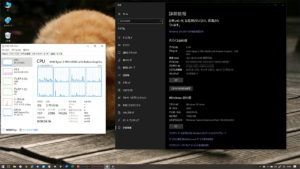

タスクマネージャーを立ち上げると、4コア8スレッドで動作していることが分かると思います。
また、サブディスプレイにはRainmeterを使用してCPU使用率などを表示させています。
Ryzen風のSkinをカスタムして使用していますが、格好良くてテンションが上がります。
まとめ
会社用PCとして、10万円程度で相当性能の良いPCが購入出来、しかも場所を取りません。
丁度買い換えを考えている方にオススメ出来るマシンです。
